MonitorControl を使用して macOS の外部ディスプレイの明るさを調整する

MonitorControl は、Mac ディスプレイの明るさを制御するために必要なものをすべて提供します。無料で非常に効果的なユーティリティ。
Mac キーボードの輝度キーで外部ディスプレイの輝度を制御できたらいいのにと思ったことはありませんか? 複数の画面を使用しているユーザーにとって、物理ボタンを使用する必要があるため、複数の画面全体で明るさを調整するのは難しい場合があります。幸いなことに、まさにそれを行う、MonitorControl と呼ばれる非常に強力な小さなユーティリティがあります。すべての画面を同期して、すべての画面の明るさを同時に変更することもできます。
MonitorControl は、Mac ディスプレイの明るさを制御するために必要なものをすべて提供します。
MonitorControl は、毎日複数の画面を使用するすべての Mac 所有者にとって、特に環境光が非常に変化しやすい深夜や早朝に作業することがあるユーザーにとって、素晴らしいユーティリティです。MonitorControl を使用するには、ソフトウェアが表示設定をカスタマイズできるように、画面が DDC と互換性がある必要があります。最近のほとんどの画面はこのようになっていますが、製造元に確認してください。この互換性により、アプリは HDMI、USB-C、ThunderBolt、または DisplayPort 経由で接続されたすべての外部ディスプレイで動作します。
アプリケーションをアプリケーション フォルダーに移動してインストールしたら、MonitorControl を起動します。アプリが Mac を制御できるようにするには、「プライバシーとセキュリティ」>「アクセシビリティ」を行わずに権限を付与する必要もあります。画面が DDC と互換性がある場合、MonitorControl はすぐに機能します。
無料で非常に効果的なユーティリティ
キーボードを使用した画面の明るさの設定は、カーソルがアクティブになっている画面に影響します。したがって、外部ディスプレイの明るさを調整するには、そのディスプレイの上にカーソルを置き、キーボードの明るさキーを使用します。メニュー バー アイコンを使用してすべての画面にアクセスすることもできます。
他にも多くのオプションが利用可能です。モニターにスピーカーとオーディオ出力が付いている場合は、明るさに加えてコントラストとサウンドも制御できます。また、このユーティリティは複数の画面で、また iPad をサイドカー画面として使用する場合に非常にうまく機能します。AppleScript を使用してターミナルから制御できるのと同じように、Shift + Option キーボード ショートカットを使用して明るさを非常に正確に調整することもできます。
何らかの理由で MonitorControl に満足できない場合は、Lunarの代替手段があり、モニターが DDC と互換性がない場合には 2 つのオプションも提供されます。


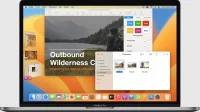
コメントを残す